Ei gente! Tudo bem? Hoje trouxe um tutorial bem bacana pra você: Como criar um "Carrossel Infinito no Canva?"
Quem usa o Canva sabe que ele ainda não nos dá a possibilidade de cortar as peças diretamente pelo Canva (falo quase, porque o Canva está sempre trazendo novas atualizações pra gente e essa deve ser uma das mais pedidas pra eles. Então vamos ficar de olho, qualquer coisa atualizo vocês).
Agora, bora comigo para o tutorial de "Carrossel Infinito" no Canva?
Pra começar, você precisa ter uma conta ativa no Canva. É só clicar aqui.
Agora vem a parte mais importante. Clique em "Criar um design" no cabeçalho do site. E depois, clique em "Tamanho personalizado" na parte que destaquei na imagem abaixo:
Agora, você precisa ter em mente quantas peças serão criadas para o seu carrossel. Vou usar 3 peças como referência, combinado?
Os tamanhos padrões instagram são o de 1080x1080 ou 1080x1350. Eu particularmente gosto bastante do 1080x1350, porque nos dá mais espaço na peça, mas tudo vai depender da sua demanda.
Como vamos usar a referência de 3 peças, você precisa multiplicar a largura padrão de 1080 por 3, beleza? Se fosse 4 peças, você teria que multiplicar por 4 e por aí vai...
Então, 1080 vezes 3 = 3240. A altura não precisa mudar. Depois de definir a largura, clique em "Criar novo design".
Passo 2: Criando seu "Carrossel Infinito" no Canva
Agora vamos para a parte 2, do "Carrossel Infinito". Veja a simulação abaixo:
No canto lateral esquerdo, leve a régua até próximo do 1080, que será sua peça de capa, depois leve outra régua até próximo do 2160, que será sua segunda peça. Caso seu carrossel tenha mais de 3 peças, vá fazendo essa separação até o final.
E pronto! Depois de terminar essa separação, você já pode adicionar os conteúdos no seu carrossel. Coloquei um exemplo de um post que fiz com o tema da Wandinha, o que você achou?
Ah! E se quiser acessar esse modelo de carrossel da Wandinha e vários outros, é só CLICAR AQUI.
Toda semana tem atualização nos modelos, então se você garantir seus templantes em carrossel, fica sempre de olho por lá, combinado?
Veja abaixo o que você vai receber, ao levar o Combo de Carrosséis hoje:
- Pack de Carrosséis Editáveis - 5 peças
- Pack de Carrosséis Editáveis - Temáticos (+ de 30 combinações exclusivas para editar)
- Pack de Carrosséis Editáveis - 10 peças (com sugestão de posts)
- Pack de Carrosséis Editáveis - 5 peças (com foco em vendas)
- Bônus: Pack Premium
- Bônus: Pack Minimalista
- Bônus: Pack Poderosa
- Bônus: Pack Elegante
Clique aqui para garantir o seu
E prontinho! Depois de editar seu carrossel, salve o arquivo em seu computador ou celular.
O próximo passo é cortar as peças no formato do Instagram. Veja o tutorial abaixo:
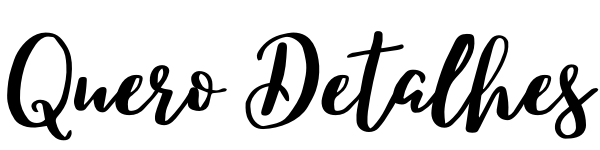


.jpg)






Nenhum comentário: